Страница:
root_win: TWindow;
rc: longint;
root_win:= XDefaultRootWindow(display);
(* загружаем битовую карту из файла "icon.bmp", создаем пиксельную карту, содержащую свои данные в сервере, и сохраняем ее дескриптор в переменной bitmap *)
rc:= XReadBitmapFile(display, root_win, 'icon.bmp', @bitmap_width, @bitmap_height, @bitmap, @hotspot_x, @hotspot_y);
(* проверяем, удалось ли создать пиксельную карту *)
case (rc) of
BitmapOpenFailed:
writeln('XReadBitmapFile - не могу открыть файл "icon.bmp"');
BitmapFileInvalid:
writeln('XReadBitmapFile - файл "icon.bmp" не содержит корректного битового изображения.');
BitmapNoMemory:
writeln('XReadBitmapFile - не хватает памяти.');
BitmapSuccess:
(* битовая карта успешно загружена - что-то делаем с ней… *)
.
.
end;
Имейте в виду, что параметр root_win не имеет ничего общего с данным битовым изображением - битовая карта не связывается с этим окном. Этот дескриптор окна использован только для определения экрана, для которого мы хотим создать пиксельную карту. Это существенно, так как для того, чтобы быть полезной, пиксельная карта должна поддерживать то же количество цветов, что и экран.
Как только мы получили дескриптор пиксельной карты, сгенерированный из битового изображения, мы можем нарисовать ее в некотором окне, используя функцию XCopyPlane(). Эта функция позволяет указать, в какой рисуемой области (окне, или даже другой пиксельной карте) и в какой позиции будет отображена данная пиксельная карта.
(* Рисовать ранее загруженную битовую карту в заданном окне, в позиции x=100, y=50. Мы хотим скопировать всю битовую карту, поэтому указываем координаты x=0, y=0 для копирования с начала битового изображения и его полный размер*)
XCopyPlane(display, bitmap, win, gc, 0, 0, bitmap_width, bitmap_height, 100, 50, 1);
Мы могли также скопировать заданный прямоугольный фрагмент пиксельной карты вместо полного ее копирования. Последний параметр в функции XCopyPlane() определяет, какой слой (цветовую плоскость) исходного изображения мы хотим скопировать в целевое окно. Для битовых изображений всегда копируется плоскость номер 1.
Часто бывает необходимо создать неинициализированную пиксельную карту, чтобы в дальнейшем в ней можно было рисовать. Это полезно для графических редакторов (создание нового пустого "холста" вызовет создание новой пиксельной карты, в которой будет храниться изображение). Это полезно при чтении различных форматов изображений - мы загружаем графические данные в память, создаем на сервере пиксельную карту, а затем рисуем расшифрованные графические данные на этой пиксельной карте.
var
(* эта переменная будет содержать дескриптор новой пиксельной карты *)
pixmap: TPixmap;
(* эта переменная будет содержать дескриптор корневого окна экрана, для которого мы хотим создать пиксельную карту *)
root_win: TWindow;
(* эта переменная будет содержать глубину цвета создаваемой пиксельной карты - количество бит, используемых для представления индекса цвета в палитре (количество цветов равно степени двойки глубины)*)
depth: longint;
root_win:= XDefaultRootWindow(display);
depth:= XDefaultDepth(display, XDefaultScreen(display));
(* создаем новую пиксельную карту шириной 30 и высотой в 40 пикселей *)
pixmap:= XCreatePixmap(display, root_win, 30, 40, depth);
(* для полноты ощущений нарисуем точку в центре пиксельной карты *)
XDrawPoint(display, pixmap, gc, 15, 20);
После получения дескриптора пиксельной карты мы можем отобразить ее в некотором окне, используя функцию XCopyArea(). Эта функция позволяет указать устройство рисования (окно или даже другую пиксельную карту) и в какую позицию этого устройства пиксельная карта будет отображена.
(* Рисовать ранее загруженную битовую карту в заданном окне, в позиции x=100, y=50. Мы хотим скопировать всю битовую карту, поэтому указываем координаты x=0, y=0 для копирования с начала битового изображения и его полный размер *)
XCopyArea(display, bitmap, win, gc, 0, 0, bitmap_width, bitmap_height, 100, 50);
Мы могли также скопировать заданный прямоугольный фрагмент пиксельной карты вместо полного ее копирования.
Отметим, что на одном и том же экране возможно создавать пиксельные карты различных глубин. Когда мы выполняем операции копирования (пиксельной карты в окно и т.п.), мы должны убедиться, что источник и приемник имеют одну и ту же глубину. Если их глубина различается, операция не удастся. Единственное исключение - копирование указанной битовой плоскости пиксельной карты с помощью показанной ранее функции XCopyPlane(). В этом случае мы можем скопировать указанную плоскость в окно-приемник - в действительности устанавливается указанный бит в цвете каждого копируемого пикселя. Это может быть использовано для создания забавных графических эффектов.
Наконец, когда все операции над данной пиксельной картой выполнены, ее необходимо освободить, чтобы освободить ресурсы Х сервера. Это делается с помощью функции XFreePixmap():
(* освобождение пиксельной карты с заданным дескриптором *)
XFreePixmap(display, pixmap);
1.2.6 Изменение формы мышиного курсора
Программы часто модифицируют форму указателя мыши (также называемого указателем X) в зависимости от своего состояния. Например, занятое приложение часто отображает над своим основным окном песочные часы, чтобы дать пользователю визуальный намек, что он должен ожидать. Без такого визуального намека пользователь мог бы подумать, что приложение зависло.
Есть два основных метода создания курсоров. Первый из них - использование набора предопределенных курсоров, поставляемых с Xlib. Второй - использование битовых изображений, определенных пользователем.
В первом методе используется специальный шрифт "cursor" и функция XCreateFontCursor(). Эта функция принимает идентификатор формы, и возвращает дескриптор на созданный курсор. Список возможных шрифтовых идентификаторов находится в файле /usr/include/X11/cursorfont.h. Всего их более 70; вот некоторые из таких курсоров:
• XC_arrow - обычный курсор в форме стрелки, отображаемый сервером.
• XC_pencil - курсор в форме карандаша.
• XC_watch - песочные часы.
Создать курсор с использованием этих идентификаторов несложно. Из файла /usr/include/X11/cursorfont.h узнаем номера необходимых идентификаторов и опеределяем их:
const
XC_watch=150;
var
(* эта переменная содержит дескриптор создаваемого курсора *)
watch_cursor: TCursor;
(* создаем курсор "песочные часы" *)
watch_cursor:= XCreateFontCursor(display, XC_watch);
Другой метод создания курсора - использование пары пиксельных карт глубиной 1. Одна пиксельная карта определяет форму курсора, а другая работает как маска, определяющая, какие пиксели курсора действительно будут нарисованы. Остальная часть пикселей будет прозрачной. Создание такого курсора осуществляется с помощью функции XCreatePixmapCursor(). В качестве примера создадим курсор, используя битовое изображение "icon.bmp". Будем предполагать, что оно уже загружено в память и преобразовано в пиксельную карту, дескриптор которой сохранен в переменной bitmap. Мы хотим, что оно было полностью прозрачным. Это означает, что только черные фрагменты нарисуются, а белые будут прозрачными. Чтобы достигнуть такого эффекта, будем использовать иконку и как пиксельную карту курсора, и как маску пиксельной карты.
var
(* эта переменная содержит дескриптор создаваемого курсора *)
icon_cursor: TCursor;
(* вначале необходимо определить основной и фоновый цвета курсора *)
cursor_fg, cursor_bg: TXColor;
screen_colormap: TColormap;
rc: TStatus;
(* получаем доступ к палитре экрана по умолчанию *)
screen_colormap:= XDefaultColormap(display, XDefaultScreen(display));
(* выделяем черный и белый цвета *)
rc:= XAllocNamedColor(display, screen_colormap, 'black', @cursor_fg, @cursor_fg);
if (rc = 0) then begin
writeln('XAllocNamedColor - невозможно распределить цвет "black"');
halt(1);
end;
rc:= XAllocNamedColor(display, screen_colormap, 'white', @cursor_bg, @cursor_bg);
if (rc = 0) then begin
writeln('XAllocNamedColor - невозможно распределить цвет "white"');
halt(1);
end;
(* Наконец, создаем курсор. Горячую точку устанавливаем ближе к верхнему левому углу курсора - позиции (x=5, y=4). *)
icon_cursor:= XCreatePixmapCursor(display, bitmap, bitmap, @cursor_fg, @cursor_bg, 5, 4);
Когда мы определяем курсор, необходимо определить, какой пиксель курсора является указателем, доставляемым пользователю в различные события от мыши. Обычно, мы выберем позицию курсора, которая визуально выглядит похожей на "горячую точку". Например, на курсоре в виде стрелки конец стрелки будет определен как горячая точка.
Когда курсор больше не нужен, его необходимо освободить, используя функцию XFreeCursor():
XFreeCursor(display, icon_cursor);
После того, как курсор создан, необходимо сообщить X серверу об окне, к которому он должен быть подключен. Это делается с помощью XDefineCursor(), и заставляет сервер X менять указатель мыши на форму этого курсора всякий раз, когда указатель мыши перемещается внутри этого окно. Мы можем отключить этот курсор от нашего окна с помощью функции Xlib XUndefineCursor(), которая заставит отображаться встроенный курсор.
(* прикрепить курсор к окну *)
XDefineCursor(display, win, icon_cursor);
(* отключить курсор от окна *)
XUndefineCursor(display, win);
Есть два основных метода создания курсоров. Первый из них - использование набора предопределенных курсоров, поставляемых с Xlib. Второй - использование битовых изображений, определенных пользователем.
В первом методе используется специальный шрифт "cursor" и функция XCreateFontCursor(). Эта функция принимает идентификатор формы, и возвращает дескриптор на созданный курсор. Список возможных шрифтовых идентификаторов находится в файле /usr/include/X11/cursorfont.h. Всего их более 70; вот некоторые из таких курсоров:
• XC_arrow - обычный курсор в форме стрелки, отображаемый сервером.
• XC_pencil - курсор в форме карандаша.
• XC_watch - песочные часы.
Создать курсор с использованием этих идентификаторов несложно. Из файла /usr/include/X11/cursorfont.h узнаем номера необходимых идентификаторов и опеределяем их:
const
XC_watch=150;
var
(* эта переменная содержит дескриптор создаваемого курсора *)
watch_cursor: TCursor;
(* создаем курсор "песочные часы" *)
watch_cursor:= XCreateFontCursor(display, XC_watch);
Другой метод создания курсора - использование пары пиксельных карт глубиной 1. Одна пиксельная карта определяет форму курсора, а другая работает как маска, определяющая, какие пиксели курсора действительно будут нарисованы. Остальная часть пикселей будет прозрачной. Создание такого курсора осуществляется с помощью функции XCreatePixmapCursor(). В качестве примера создадим курсор, используя битовое изображение "icon.bmp". Будем предполагать, что оно уже загружено в память и преобразовано в пиксельную карту, дескриптор которой сохранен в переменной bitmap. Мы хотим, что оно было полностью прозрачным. Это означает, что только черные фрагменты нарисуются, а белые будут прозрачными. Чтобы достигнуть такого эффекта, будем использовать иконку и как пиксельную карту курсора, и как маску пиксельной карты.
var
(* эта переменная содержит дескриптор создаваемого курсора *)
icon_cursor: TCursor;
(* вначале необходимо определить основной и фоновый цвета курсора *)
cursor_fg, cursor_bg: TXColor;
screen_colormap: TColormap;
rc: TStatus;
(* получаем доступ к палитре экрана по умолчанию *)
screen_colormap:= XDefaultColormap(display, XDefaultScreen(display));
(* выделяем черный и белый цвета *)
rc:= XAllocNamedColor(display, screen_colormap, 'black', @cursor_fg, @cursor_fg);
if (rc = 0) then begin
writeln('XAllocNamedColor - невозможно распределить цвет "black"');
halt(1);
end;
rc:= XAllocNamedColor(display, screen_colormap, 'white', @cursor_bg, @cursor_bg);
if (rc = 0) then begin
writeln('XAllocNamedColor - невозможно распределить цвет "white"');
halt(1);
end;
(* Наконец, создаем курсор. Горячую точку устанавливаем ближе к верхнему левому углу курсора - позиции (x=5, y=4). *)
icon_cursor:= XCreatePixmapCursor(display, bitmap, bitmap, @cursor_fg, @cursor_bg, 5, 4);
Когда мы определяем курсор, необходимо определить, какой пиксель курсора является указателем, доставляемым пользователю в различные события от мыши. Обычно, мы выберем позицию курсора, которая визуально выглядит похожей на "горячую точку". Например, на курсоре в виде стрелки конец стрелки будет определен как горячая точка.
Когда курсор больше не нужен, его необходимо освободить, используя функцию XFreeCursor():
XFreeCursor(display, icon_cursor);
После того, как курсор создан, необходимо сообщить X серверу об окне, к которому он должен быть подключен. Это делается с помощью XDefineCursor(), и заставляет сервер X менять указатель мыши на форму этого курсора всякий раз, когда указатель мыши перемещается внутри этого окно. Мы можем отключить этот курсор от нашего окна с помощью функции Xlib XUndefineCursor(), которая заставит отображаться встроенный курсор.
(* прикрепить курсор к окну *)
XDefineCursor(display, win, icon_cursor);
(* отключить курсор от окна *)
XUndefineCursor(display, win);
1.2.7 Лабораторная работа #2 "Текст и графика"
1. Напишите программу, выводящую текстовое сообщение в произвольную позицию (в пределах окна) произвольным цветом. Цвет и координаты должны меняться при изменении размеров окна.
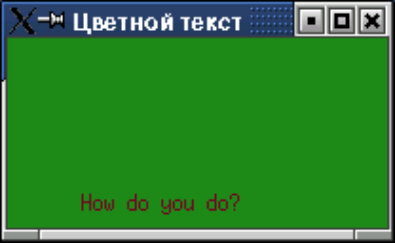
2. Составьте программу, принимающую со стандартного ввода маску шрифта, выводимую строку, координаты х, у и отображающую окно с текстом согласно введенной информации.

3. Нарисуйте в окне график функции sin(x) на отрезке [-?;?]. Оси подпишите курсивом, метки по осям - обычным шрифтом, начало координат (0) выделите жирным шрифтом.
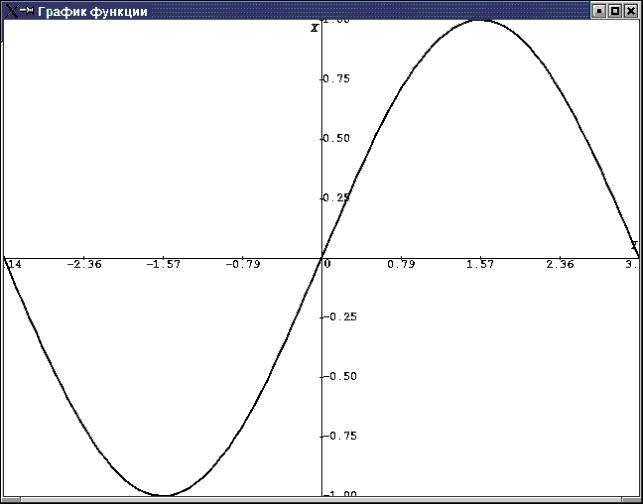
4. Нарисуйте в окне 100 окружностей. Цвет, координаты центра и радиус выбирать случайным образом.
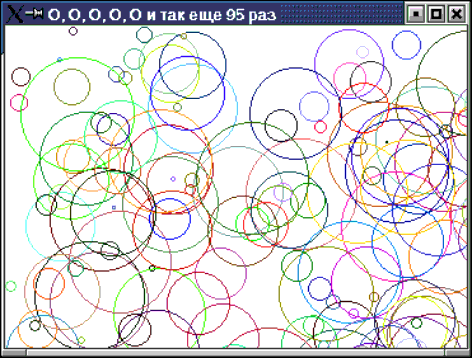
5. Используя StructureNotifyMask и русский шрифт, модифицируйте программу из первого задания лабораторной работы #1 таким образом, чтобы сообщение всегда отображалось в центре окна.

6. Составьте программу, выводящую в окно все символы стандартного курсорного шрифта.
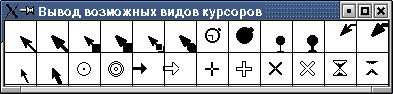
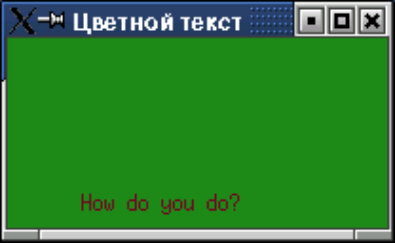
2. Составьте программу, принимающую со стандартного ввода маску шрифта, выводимую строку, координаты х, у и отображающую окно с текстом согласно введенной информации.

3. Нарисуйте в окне график функции sin(x) на отрезке [-?;?]. Оси подпишите курсивом, метки по осям - обычным шрифтом, начало координат (0) выделите жирным шрифтом.
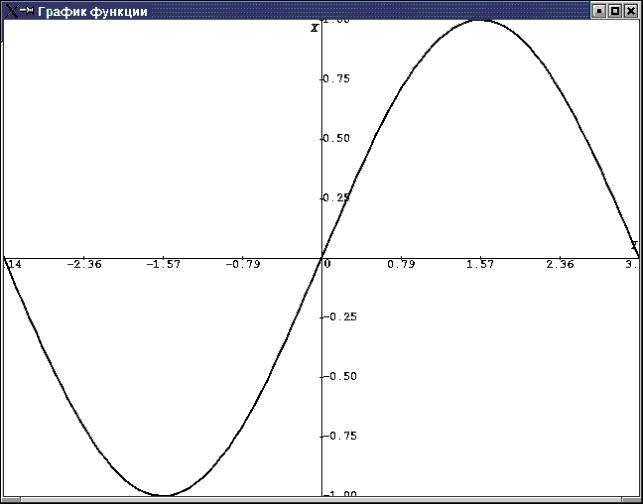
4. Нарисуйте в окне 100 окружностей. Цвет, координаты центра и радиус выбирать случайным образом.
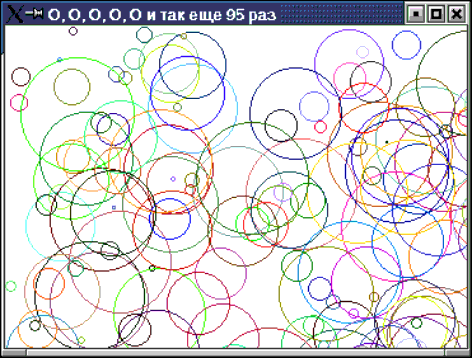
5. Используя StructureNotifyMask и русский шрифт, модифицируйте программу из первого задания лабораторной работы #1 таким образом, чтобы сообщение всегда отображалось в центре окна.

6. Составьте программу, выводящую в окно все символы стандартного курсорного шрифта.
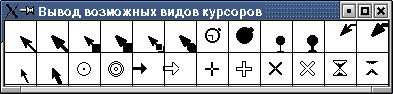
1.3 Работа с внешними устройствами
1.3.1 Клавиатура
Как и большинство интерактивных программ, задачи, выполняющиеся в X Window, активно используют для ввода информации клавиатуру компьютера. Когда пользователь нажимает или отпускает клавишу, сервер получает соответствующий сигнал, который преобразуется в событие и отправляется в очередь программы, имеющей фокус ввода (input focus).
Поясним, что такое фокус ввода. Дело в том, что клавиатура у машины одна, и она разделяется всеми выполняющимися одновременно программами. Но в каждый момент времени поступающий от устройства сигнал доступен лишь одной из них, как правило, той, которой принадлежит активное окно. В этом случае говорят, что программа и ее окно имеют фокус ввода. Последний может переходить от окна к окну и от программы к программе.
Когда окно получает фокус, соответствующей программе посылается событие FocusIn, при потере - приходит событие FocusOut.
Когда пользователь нажимает клавишу клавиатуры, программа получает событие KeyPress. Сервер также может послать событие KeyRelease, когда клавиша отпускается, но это справедливо не для всех типов компьютеров.
Оба этих события сопровождаются структурой типа TXKeyEvent. Ее поле keycode содержит код нажатой клавиши, а поле state - состояние клавиш-модификаторов и кнопок мыши. Модификаторами называются такие клавиши, как Shift, Ctrl, Caps Lock. Кроме этого, X предусматривает наличие дополнительных модификаторов, которые обозначаются Mod1,…, Mod5. Каждой нажатой клавише-модификатору и кнопке мыши соответствует флаг в поле state.
Коды, передаваемые через поле keycode структуры TXKeyEvent, однозначно идентифицируют клавиши. Их конкретные значения зависят от типа машины и клавиатуры. Эти коды мы будем называть физическими. Чтобы обеспечить переносимость программ, сервер устанавливает соответствие между физическими кодами клавиш, которые могут меняться от компьютера к компьютеру, и целочисленными константами - логическими кодами (символами). Они имеют предопределенные значения, которые приведены в файле /usr/include/X11/keysymdef.h и начинаются с префикса "XK_". Так, букве "a" соответствует символ XK_a, клавише ‹Return› (‹Enter›) - символ XK_Return и т.д.
Для разных алфавитов X поддерживает разные множества логических кодов. Возможные типы алфавитов перечисляются в файле /usr/include/X11/keysym.h.
Одному коду клавиши может соответствовать несколько символов в зависимости от состояния клавиш-модификаторов. Функция
function XKeycodeToKeysym(prDisplay: PDisplay; nKeycode: TKeyCode; nIndex: longint): TKeySym; cdecl; external;
позволяет по коду nKeyCode получить соответствующий ему символ с номером nIndex. Если nIndex равен 0, то полученный символ соответствует просто нажатой клавише. Если nIndex равен 1, то возвращается символ, соответствующий ситуации, когда клавиша нажата одновременно с Shift.
Функция XKeysymToKeycode() осуществляет обратное преобразование.
Программа может получить карту соответствия кодов и символов, обратившись к процедуре XGetKeyboardMapping().
Изменяется соответствие физических и логических кодов процедурой XChangeKeyboardMapping(). Следующая последовательность операторов ставит клавише ‹F2› в соответствие символ XK_F3.
…
var
nF2Sym, nF3Sym: TKeysym;
nF2Keycode: TKeyCode;
prDisplay: PDisplay;
…
nF2Sym:= XStringToKeysym ('F2');
nF3Sym:= XStringToKeysym ('F3');
nF2Keycode:= XKeysymToKeycode (prDisplay, nF2Sym);
XChangeKeyboardMapping (prDisplay, nF2Keycode, 1, @nF3Sym, 1);
…
Здесь использована процедура XStringToKeysym(), которая по строке "str" возвращает соответствующий символ XK_str.
Когда соответствие кодов меняется, всем работающим в настоящее время клиентам посылается событие MappingNotify.
Клавиши-модификаторы также имеют логические коды. Клавишам Shift сопоставлены символы XK_Shift_L и XK_Shift_R; Caps Lock соответствует XK_CapsLock; Control - XK_Control_L; Mod1 - XK_Meta_L и XK_Meta_R. Символы остальных модификаторов (Mod2 - Mod5) не определены. X содержит набор специальных процедур, которые позволяют получить и установить соответствие код-символ для модификаторов. Эти функции следующие: XGetModifierMapping(), XInsertModifiermapEntry(), XDeleteModifiermapEntry(), XSetModifierMapping().
X не останавливается на задании соответствия код клавиши - символы, а идет дальше. Система позволяет программе сопоставить любой комбинации модификаторов и клавиш (например, ‹Shift+Ctrl+A›) ASCII строку (например, "EXIT"). Для некоторых клавиш соответствующие строки задаются сервером по умолчанию. Так, символу XK_A соответствует строка "A".
Макрос XRebindKeysym() берет символ, список модификаторов и сопоставляет им строку.
Процедура XLookupString(), наоборот, берет событие о нажатии (отпускании) клавиши и возвращает соответствующие ему символ и строку. Последний ее параметр - указатель на структуру типа XComposeStatus. Дело в том, что некоторые клавиатуры имеют специальную клавишу Compose, которая позволяет печатать символы, которым нет соответствия среди клавиш. Специальная таблица указывает, какой символ должен быть создан, если обычная клавиша нажимается одновременно с Compose. Ссылка на эту информацию и возвращается в структуре XComposeStatus.
Ниже приводится фрагмент программы, которая распознает функциональные клавиши ‹F1›-‹F5›, и при их нажатии печатает соответствующую строку. Программа также сопоставляет комбинации ‹Shift+Control+A› строку "EXIT". Эта комбинация используется для завершения программы.
…
var
prDisplay: PDisplay;
nScreenNum: integer;
prGC: TGC;
rEvent: TXEvent;
nWnd: TWindow;
sKeyStr: array [0…19] ofchar;
nKeySym: TKeySym;
naModList: array [0…1] ofTKeySym;
n: integer;
r: char;
const
XK_Control_L=$FFE3; (* Left control *)
XK_Shift_L=$FFE1; (* Left shift *)
XK_F1=$FFBE;
XK_F2=$FFBF;
XK_F3=$FFC0;
XK_F4=$FFC1;
XK_F5=$FFC2;
XK_F6=$FFC3;
(* Устанавливаем связь с сервером, получаем номер экрана… *)
…
(* Задаем соответствие символ-строка *)
naModList[0]:= XK_Control_L;
naModList[1]:= XK_Shift_L;
XRebindKeysym (prDisplay, XK_F6, naModList, 2, 'EXIT', strlen('EXIT'));
(* Цикл получения и обработки событий *)
while true do begin
XNextEvent (prDisplay, @rEvent);
case (rEvent.eventtype) of
…
KeyPress:
begin
(* Очищаем строку *)
for n:=0 to 19 do sKeyStr[n]:=#0;
(* Получаем строку, соответствующую событию *)
XLookupString (@rEvent.xkey, sKeyStr, 20, @nKeySym, NIL);
if (strcomp (sKeyStr, 'EXIT')=0) then
begin
XFreeGC (prDisplay, prGC);
XCloseDisplay (prDisplay);
halt (0);
end;
case nKeySym of
XK_F1: r:='1';
XK_F2: r:='2';
XK_F3: r:='3';
XK_F4: r:='4';
XK_F5: r:='5';
else r:='0';
end;
if (n<>0) then begin
sKeyStr[0]:='F';
sKeyStr[1]:=r;
sKeyStr[2]:=#0;
strcat(sKeyStr, ' pressed.');
XClearWindow (prDisplay, nWnd);
XDrawString (prDisplay, nWnd, prGC, 10, 50, sKeyStr, strlen (sKeyStr));
end;
end;
end;
end;
…
Сервер имеет ряд атрибутов, воздействующих на обработку сигналов клавиатуры. Получить их можно с помощью функции XGetKeyboardControl(). Она возвращает указанные параметры в переменной, имеющей тип TXKeyboardState, определенный следующим образом:
TXKeyboardControl = record
key_click_percent: longint;
bell_percent: longint;
bell_pitch: longint;
bell_duration: longint;
led: longint;
led_mode: longint;
key: longint;
auto_repeat_mode: longint;
end;
PXKeyboardControl = ^TXKeyboardControl;
Первые четыре поля совпадают с аналогичными полями структуры TXKeyboardState. Поля led и led_mode позволяют сообщить серверу, какие из клавиш-модификаторов должны сопровождаться подсветкой. Если поле led не задано, и led_mode равно LedModeOn, то изменяется состояние всех клавиш, для которых поддерживается световое сопровождение. Если led_mode равно LedModeOff, то состояние клавиш не меняется. Если поле led задано, то это есть комбинация флагов, указывающих, для каких клавиш подсветку включить (led_mode равно LedModeOn) или выключить (led_mode равно LedModeOff).
Поля key и auto_repeat_mode определяют, для какой клавиши (клавиш) включить (auto_repeat_mode равно AutoRepeatModeOn) или выключить (auto_repeat_mode равно AutoRepeatModeOff) режим автоматического повтора. Если поле key задано, то автоматический повтор включается или выключается только для клавиши с кодом key.
Поясним, что такое фокус ввода. Дело в том, что клавиатура у машины одна, и она разделяется всеми выполняющимися одновременно программами. Но в каждый момент времени поступающий от устройства сигнал доступен лишь одной из них, как правило, той, которой принадлежит активное окно. В этом случае говорят, что программа и ее окно имеют фокус ввода. Последний может переходить от окна к окну и от программы к программе.
Когда окно получает фокус, соответствующей программе посылается событие FocusIn, при потере - приходит событие FocusOut.
Когда пользователь нажимает клавишу клавиатуры, программа получает событие KeyPress. Сервер также может послать событие KeyRelease, когда клавиша отпускается, но это справедливо не для всех типов компьютеров.
Оба этих события сопровождаются структурой типа TXKeyEvent. Ее поле keycode содержит код нажатой клавиши, а поле state - состояние клавиш-модификаторов и кнопок мыши. Модификаторами называются такие клавиши, как Shift, Ctrl, Caps Lock. Кроме этого, X предусматривает наличие дополнительных модификаторов, которые обозначаются Mod1,…, Mod5. Каждой нажатой клавише-модификатору и кнопке мыши соответствует флаг в поле state.
Коды, передаваемые через поле keycode структуры TXKeyEvent, однозначно идентифицируют клавиши. Их конкретные значения зависят от типа машины и клавиатуры. Эти коды мы будем называть физическими. Чтобы обеспечить переносимость программ, сервер устанавливает соответствие между физическими кодами клавиш, которые могут меняться от компьютера к компьютеру, и целочисленными константами - логическими кодами (символами). Они имеют предопределенные значения, которые приведены в файле /usr/include/X11/keysymdef.h и начинаются с префикса "XK_". Так, букве "a" соответствует символ XK_a, клавише ‹Return› (‹Enter›) - символ XK_Return и т.д.
Для разных алфавитов X поддерживает разные множества логических кодов. Возможные типы алфавитов перечисляются в файле /usr/include/X11/keysym.h.
Одному коду клавиши может соответствовать несколько символов в зависимости от состояния клавиш-модификаторов. Функция
function XKeycodeToKeysym(prDisplay: PDisplay; nKeycode: TKeyCode; nIndex: longint): TKeySym; cdecl; external;
позволяет по коду nKeyCode получить соответствующий ему символ с номером nIndex. Если nIndex равен 0, то полученный символ соответствует просто нажатой клавише. Если nIndex равен 1, то возвращается символ, соответствующий ситуации, когда клавиша нажата одновременно с Shift.
Функция XKeysymToKeycode() осуществляет обратное преобразование.
Программа может получить карту соответствия кодов и символов, обратившись к процедуре XGetKeyboardMapping().
Изменяется соответствие физических и логических кодов процедурой XChangeKeyboardMapping(). Следующая последовательность операторов ставит клавише ‹F2› в соответствие символ XK_F3.
…
var
nF2Sym, nF3Sym: TKeysym;
nF2Keycode: TKeyCode;
prDisplay: PDisplay;
…
nF2Sym:= XStringToKeysym ('F2');
nF3Sym:= XStringToKeysym ('F3');
nF2Keycode:= XKeysymToKeycode (prDisplay, nF2Sym);
XChangeKeyboardMapping (prDisplay, nF2Keycode, 1, @nF3Sym, 1);
…
Здесь использована процедура XStringToKeysym(), которая по строке "str" возвращает соответствующий символ XK_str.
Когда соответствие кодов меняется, всем работающим в настоящее время клиентам посылается событие MappingNotify.
Клавиши-модификаторы также имеют логические коды. Клавишам Shift сопоставлены символы XK_Shift_L и XK_Shift_R; Caps Lock соответствует XK_CapsLock; Control - XK_Control_L; Mod1 - XK_Meta_L и XK_Meta_R. Символы остальных модификаторов (Mod2 - Mod5) не определены. X содержит набор специальных процедур, которые позволяют получить и установить соответствие код-символ для модификаторов. Эти функции следующие: XGetModifierMapping(), XInsertModifiermapEntry(), XDeleteModifiermapEntry(), XSetModifierMapping().
X не останавливается на задании соответствия код клавиши - символы, а идет дальше. Система позволяет программе сопоставить любой комбинации модификаторов и клавиш (например, ‹Shift+Ctrl+A›) ASCII строку (например, "EXIT"). Для некоторых клавиш соответствующие строки задаются сервером по умолчанию. Так, символу XK_A соответствует строка "A".
Макрос XRebindKeysym() берет символ, список модификаторов и сопоставляет им строку.
Процедура XLookupString(), наоборот, берет событие о нажатии (отпускании) клавиши и возвращает соответствующие ему символ и строку. Последний ее параметр - указатель на структуру типа XComposeStatus. Дело в том, что некоторые клавиатуры имеют специальную клавишу Compose, которая позволяет печатать символы, которым нет соответствия среди клавиш. Специальная таблица указывает, какой символ должен быть создан, если обычная клавиша нажимается одновременно с Compose. Ссылка на эту информацию и возвращается в структуре XComposeStatus.
Ниже приводится фрагмент программы, которая распознает функциональные клавиши ‹F1›-‹F5›, и при их нажатии печатает соответствующую строку. Программа также сопоставляет комбинации ‹Shift+Control+A› строку "EXIT". Эта комбинация используется для завершения программы.
…
var
prDisplay: PDisplay;
nScreenNum: integer;
prGC: TGC;
rEvent: TXEvent;
nWnd: TWindow;
sKeyStr: array [0…19] ofchar;
nKeySym: TKeySym;
naModList: array [0…1] ofTKeySym;
n: integer;
r: char;
const
XK_Control_L=$FFE3; (* Left control *)
XK_Shift_L=$FFE1; (* Left shift *)
XK_F1=$FFBE;
XK_F2=$FFBF;
XK_F3=$FFC0;
XK_F4=$FFC1;
XK_F5=$FFC2;
XK_F6=$FFC3;
(* Устанавливаем связь с сервером, получаем номер экрана… *)
…
(* Задаем соответствие символ-строка *)
naModList[0]:= XK_Control_L;
naModList[1]:= XK_Shift_L;
XRebindKeysym (prDisplay, XK_F6, naModList, 2, 'EXIT', strlen('EXIT'));
(* Цикл получения и обработки событий *)
while true do begin
XNextEvent (prDisplay, @rEvent);
case (rEvent.eventtype) of
…
KeyPress:
begin
(* Очищаем строку *)
for n:=0 to 19 do sKeyStr[n]:=#0;
(* Получаем строку, соответствующую событию *)
XLookupString (@rEvent.xkey, sKeyStr, 20, @nKeySym, NIL);
if (strcomp (sKeyStr, 'EXIT')=0) then
begin
XFreeGC (prDisplay, prGC);
XCloseDisplay (prDisplay);
halt (0);
end;
case nKeySym of
XK_F1: r:='1';
XK_F2: r:='2';
XK_F3: r:='3';
XK_F4: r:='4';
XK_F5: r:='5';
else r:='0';
end;
if (n<>0) then begin
sKeyStr[0]:='F';
sKeyStr[1]:=r;
sKeyStr[2]:=#0;
strcat(sKeyStr, ' pressed.');
XClearWindow (prDisplay, nWnd);
XDrawString (prDisplay, nWnd, prGC, 10, 50, sKeyStr, strlen (sKeyStr));
end;
end;
end;
end;
…
Сервер имеет ряд атрибутов, воздействующих на обработку сигналов клавиатуры. Получить их можно с помощью функции XGetKeyboardControl(). Она возвращает указанные параметры в переменной, имеющей тип TXKeyboardState, определенный следующим образом:
TXKeyboardControl = record
key_click_percent: longint;
bell_percent: longint;
bell_pitch: longint;
bell_duration: longint;
led: longint;
led_mode: longint;
key: longint;
auto_repeat_mode: longint;
end;
PXKeyboardControl = ^TXKeyboardControl;
Первые четыре поля совпадают с аналогичными полями структуры TXKeyboardState. Поля led и led_mode позволяют сообщить серверу, какие из клавиш-модификаторов должны сопровождаться подсветкой. Если поле led не задано, и led_mode равно LedModeOn, то изменяется состояние всех клавиш, для которых поддерживается световое сопровождение. Если led_mode равно LedModeOff, то состояние клавиш не меняется. Если поле led задано, то это есть комбинация флагов, указывающих, для каких клавиш подсветку включить (led_mode равно LedModeOn) или выключить (led_mode равно LedModeOff).
Поля key и auto_repeat_mode определяют, для какой клавиши (клавиш) включить (auto_repeat_mode равно AutoRepeatModeOn) или выключить (auto_repeat_mode равно AutoRepeatModeOff) режим автоматического повтора. Если поле key задано, то автоматический повтор включается или выключается только для клавиши с кодом key.
1.3.2 Мышь
С точки зрения программы общение с мышью похоже на работу с клавиатурой. X получает сигналы от устройства, преобразует их в события и помещает последние в очередь программы. Однако есть и существенная разница. Если события от клавиатуры передаются лишь программе, окно которой имеет фокус ввода, то события от мыши могут передаваться, в принципе, любой задаче, окно (окна) которой присутствуют на экране.
Чаще всего приходится обрабатывать события нажатия (отпускания) кнопки мыши. Для регистрации такого типа событий, необходимо добавить одну из следующих масок с помощью функции XSelectInput():
• ButtonPressMask - уведомлять о нажатии любой кнопки в одном из окон программы.
• ButtonReleaseMask - уведомлять об отпускании любой кнопки в одном из окон программы.
В цикле обработки сообщений могут проверяться такие события:
• ButtonPress - нажата кнопка в одном из окон программы.
• ButtonRelease - отпущена кнопка в одном из окон программы.
Структура для этих сообщений получается доступом к полю xbutton объединения TXEvent и содержит, в частности, такие поля:
• window: TWindow - идентификатор окна, которому было послано сообщение (в случае, если оно было зарегистрировано для нескольких окон программы).
• x, y: longint - координаты x и y (в пикселях) мышиного курсора в момент нажатия.
• button: cardinal - номер нажатой кнопки (может принимать значения Button1, Button2, Button3).
• time: TTime - время (в миллисекундах), которое длилось событие. Может использоваться для определения "двойного щелчка".
В качестве примера приведем фрагмент кода, в котором рисуется черный пиксель в позиции мыши всякий раз, когда мы получаем событие "нажатие кнопки" от первой кнопки мыши, и стирается пиксель (то есть рисуется белый), когда нажата вторая кнопка мыши. Предполагается существование двух GC: gc_draw с черным цветом переднего плана и gc_erase с белым цветом переднего плана.
…
ButtonPress:
begin
(* сохраняем координаты кнопки мыши в целых переменных *)
(* также сохраняем идентификатор окна, в котором была нажата кнопка мыши *)
x:= an_event.xbutton.x;
y:= an_event.xbutton.y;
the_win:= an_event.xbutton.window;
(* проверяем, какая из кнопок была нажата, и действуем соответственно *)
case (an_event.xbutton.button) of
Button1:
(* рисуем пиксель в позиции мыши *)
XDrawPoint(display, the_win, gc_draw, x, y);
Button2:
(* стираем пиксель в позиции мыши *)
XDrawPoint(display, the_win, gc_erase, x, y);
else (* возможно, третья кнопка - игнорируем *)
;
end;
end;
…
Подобно событиям нажатия и отпускания кнопки мыши, нас также могут извещать о различных событиях перемещения мыши. Они делятся на два семейства. Первое - перемещение указателя мыши, пока никакие кнопки не нажимаются, и второе - движение указателя мыши при одной (или более) нажатых кнопках (это иногда называется операцией "перетаскивания" (drag)). Следующие маски событий должны быть добавлено в вызов XSelectInput() для получения извещений о таких событиях:
• PointerMotionMask - события указателя, перемещающегося в одном из окон программы, когда ни одна кнопка мыши не нажата.
• ButtonMotionMask - события перемещения указателя, пока одна (или более) кнопок мыши удерживается нажатой.
• Button1MotionMask - тоже, что и ButtonMotionMask, но только когда первая кнопка мыши удерживается нажатой.
• Button2MotionMask, Button3MotionMask, Button4MotionMask, Button5MotionMask - аналогично для кнопок 2, 3, 4 или 5.
В цикле обработки сообщений проверяется событие MotionNotify - указатель мыши перемещался в одном из окон, для которых мы запросили уведомление о таких событиях.
Структура для этих сообщений получается доступом к полю xmotion объединения TXEvent и содержит, в частности, такие поля:
• window: TWindow - идентификатор окна, которому было послано сообщение движения мыши (в случае, если оно было зарегистрировано для нескольких окон программы).
• x, y: longint - координаты x и y (в пикселях) мышиного курсора в момент генерации сообщения.
• state: cardinal - маска кнопок (или клавиш), удерживаемых во время этого события (если таковые имеются). Эта поле - побитовое "ИЛИ" любого из следующих значений: Button1Mask, Button2Mask, Button3Mask, Button4Mask, Button5Mask, ShiftMask, LockMask, ControlMask, Mod1Mask, Mod2Mask, Mod3Mask, Mod4Mask, Mod5Mask. Первые пять значений ссылаются на кнопки мыши, которые нажимаются, остальные соответствуют различным специальным клавишам (Mod1 - обычно клавиша Alt или Meta).
• time: TTime - время (в миллисекундах), которое длилось событие.
Как пример, следующий код определяет режим рисования для графического редактора, в котором, если пользователь перемещает мышь, удерживая первую ее кнопку, мы рисуем на экране. Этот код имеет недостаток: поскольку перемещение мыши может генерировать много событий, вполне возможно, что мы не получим событие движения мыши для каждого пикселя, над которым проходит мышь. Один из способов разрещения этой ситуации состоит в запоминании последнего пикселя, над которым была "протащена" мышь, и рисованием линии между запомненной и новой позициями указателя мыши.
…
MotionNotify:
begin
(* сохраняем координаты кнопки мыши в целых переменных также сохраняем идентификатор окна, в котором была протащена мышь *)
x:= an_event.xmotion.x;
y:= an_event.xmotion.y;
the_win:= an_event.xbutton.window;
(* если первая кнопка мыши удерживалась во время этого события, рисуем пиксель в позиции мышиного курсора *)
if (an_event.xmotion.state AND Button1Mask) then begin
XDrawPoint(display, the_win, gc_draw, x, y);
end;
end;
…
Другой тип мышиных событий - вход указателя мыши в окно программы или выход из окна. Некоторые программы используют эти события, чтобы показать пользователю, что приложение получило фокус. Для регистрации событий этого типа необходимо добавить одну (или более) из следующих масок в функции XSelectInput():
• EnterWindowMask - уведомлять, когда указатель мыши входит в любое из окон программы.
• LeaveWindowMask - уведомлять, когда указатель мыши выходит из окна программы.
В цикле обработки сообщений проверяется одно из следующих событий:
• EnterNotify - указатель мыши только что вошел в одно из окон программы.
• LeaveNotify - указатель мыши только что вышел из окна программы.
Структура для этих сообщений получается доступом к полю xcrossing объединения TXEvent и содержит, в частности, такие поля:
• window: TWindow - идентификатор окна, которому было послано сообщение от мыши (в случае, если оно было зарегистрировано для нескольких окон программы).
• subwindow: TWindow - идентификатор дочернего окна ребенка, из которого мышь перешла в текущее (в событии EnterNotify), или в которое указатель мыши переместился (в событии LeaveNotify), или None, если мышь переместилась за пределы окон программы.
• x, y: longint - координаты x и y (в пикселях) мышиного курсора в момент генерации сообщения.
• mode: longint - номер нажатой кнопки (может принимать значения Button1, Button2, Button3).
• time: TTime - время (в миллисекундах), которое длилось событие. Может использоваться для определения "двойного щелчка".
• state: cardinal - маска кнопок (или клавиш), удерживаемых во время этого события (если таковые имеются). Эта поле - побитовое "ИЛИ" любого из следующих значений: Button1Mask, Button2Mask, Button3Mask, Button4Mask, Button5Mask, ShiftMask, LockMask, ControlMask, Mod1Mask, Mod2Mask, Mod3Mask, Mod4Mask, Mod5Mask. Первые пять значений ссылаются на кнопки мыши, которые нажимаются, остальные соответствуют различным специальным клавишам (Mod1 - обычно клавиша Alt или Meta).
Чаще всего приходится обрабатывать события нажатия (отпускания) кнопки мыши. Для регистрации такого типа событий, необходимо добавить одну из следующих масок с помощью функции XSelectInput():
• ButtonPressMask - уведомлять о нажатии любой кнопки в одном из окон программы.
• ButtonReleaseMask - уведомлять об отпускании любой кнопки в одном из окон программы.
В цикле обработки сообщений могут проверяться такие события:
• ButtonPress - нажата кнопка в одном из окон программы.
• ButtonRelease - отпущена кнопка в одном из окон программы.
Структура для этих сообщений получается доступом к полю xbutton объединения TXEvent и содержит, в частности, такие поля:
• window: TWindow - идентификатор окна, которому было послано сообщение (в случае, если оно было зарегистрировано для нескольких окон программы).
• x, y: longint - координаты x и y (в пикселях) мышиного курсора в момент нажатия.
• button: cardinal - номер нажатой кнопки (может принимать значения Button1, Button2, Button3).
• time: TTime - время (в миллисекундах), которое длилось событие. Может использоваться для определения "двойного щелчка".
В качестве примера приведем фрагмент кода, в котором рисуется черный пиксель в позиции мыши всякий раз, когда мы получаем событие "нажатие кнопки" от первой кнопки мыши, и стирается пиксель (то есть рисуется белый), когда нажата вторая кнопка мыши. Предполагается существование двух GC: gc_draw с черным цветом переднего плана и gc_erase с белым цветом переднего плана.
…
ButtonPress:
begin
(* сохраняем координаты кнопки мыши в целых переменных *)
(* также сохраняем идентификатор окна, в котором была нажата кнопка мыши *)
x:= an_event.xbutton.x;
y:= an_event.xbutton.y;
the_win:= an_event.xbutton.window;
(* проверяем, какая из кнопок была нажата, и действуем соответственно *)
case (an_event.xbutton.button) of
Button1:
(* рисуем пиксель в позиции мыши *)
XDrawPoint(display, the_win, gc_draw, x, y);
Button2:
(* стираем пиксель в позиции мыши *)
XDrawPoint(display, the_win, gc_erase, x, y);
else (* возможно, третья кнопка - игнорируем *)
;
end;
end;
…
Подобно событиям нажатия и отпускания кнопки мыши, нас также могут извещать о различных событиях перемещения мыши. Они делятся на два семейства. Первое - перемещение указателя мыши, пока никакие кнопки не нажимаются, и второе - движение указателя мыши при одной (или более) нажатых кнопках (это иногда называется операцией "перетаскивания" (drag)). Следующие маски событий должны быть добавлено в вызов XSelectInput() для получения извещений о таких событиях:
• PointerMotionMask - события указателя, перемещающегося в одном из окон программы, когда ни одна кнопка мыши не нажата.
• ButtonMotionMask - события перемещения указателя, пока одна (или более) кнопок мыши удерживается нажатой.
• Button1MotionMask - тоже, что и ButtonMotionMask, но только когда первая кнопка мыши удерживается нажатой.
• Button2MotionMask, Button3MotionMask, Button4MotionMask, Button5MotionMask - аналогично для кнопок 2, 3, 4 или 5.
В цикле обработки сообщений проверяется событие MotionNotify - указатель мыши перемещался в одном из окон, для которых мы запросили уведомление о таких событиях.
Структура для этих сообщений получается доступом к полю xmotion объединения TXEvent и содержит, в частности, такие поля:
• window: TWindow - идентификатор окна, которому было послано сообщение движения мыши (в случае, если оно было зарегистрировано для нескольких окон программы).
• x, y: longint - координаты x и y (в пикселях) мышиного курсора в момент генерации сообщения.
• state: cardinal - маска кнопок (или клавиш), удерживаемых во время этого события (если таковые имеются). Эта поле - побитовое "ИЛИ" любого из следующих значений: Button1Mask, Button2Mask, Button3Mask, Button4Mask, Button5Mask, ShiftMask, LockMask, ControlMask, Mod1Mask, Mod2Mask, Mod3Mask, Mod4Mask, Mod5Mask. Первые пять значений ссылаются на кнопки мыши, которые нажимаются, остальные соответствуют различным специальным клавишам (Mod1 - обычно клавиша Alt или Meta).
• time: TTime - время (в миллисекундах), которое длилось событие.
Как пример, следующий код определяет режим рисования для графического редактора, в котором, если пользователь перемещает мышь, удерживая первую ее кнопку, мы рисуем на экране. Этот код имеет недостаток: поскольку перемещение мыши может генерировать много событий, вполне возможно, что мы не получим событие движения мыши для каждого пикселя, над которым проходит мышь. Один из способов разрещения этой ситуации состоит в запоминании последнего пикселя, над которым была "протащена" мышь, и рисованием линии между запомненной и новой позициями указателя мыши.
…
MotionNotify:
begin
(* сохраняем координаты кнопки мыши в целых переменных также сохраняем идентификатор окна, в котором была протащена мышь *)
x:= an_event.xmotion.x;
y:= an_event.xmotion.y;
the_win:= an_event.xbutton.window;
(* если первая кнопка мыши удерживалась во время этого события, рисуем пиксель в позиции мышиного курсора *)
if (an_event.xmotion.state AND Button1Mask) then begin
XDrawPoint(display, the_win, gc_draw, x, y);
end;
end;
…
Другой тип мышиных событий - вход указателя мыши в окно программы или выход из окна. Некоторые программы используют эти события, чтобы показать пользователю, что приложение получило фокус. Для регистрации событий этого типа необходимо добавить одну (или более) из следующих масок в функции XSelectInput():
• EnterWindowMask - уведомлять, когда указатель мыши входит в любое из окон программы.
• LeaveWindowMask - уведомлять, когда указатель мыши выходит из окна программы.
В цикле обработки сообщений проверяется одно из следующих событий:
• EnterNotify - указатель мыши только что вошел в одно из окон программы.
• LeaveNotify - указатель мыши только что вышел из окна программы.
Структура для этих сообщений получается доступом к полю xcrossing объединения TXEvent и содержит, в частности, такие поля:
• window: TWindow - идентификатор окна, которому было послано сообщение от мыши (в случае, если оно было зарегистрировано для нескольких окон программы).
• subwindow: TWindow - идентификатор дочернего окна ребенка, из которого мышь перешла в текущее (в событии EnterNotify), или в которое указатель мыши переместился (в событии LeaveNotify), или None, если мышь переместилась за пределы окон программы.
• x, y: longint - координаты x и y (в пикселях) мышиного курсора в момент генерации сообщения.
• mode: longint - номер нажатой кнопки (может принимать значения Button1, Button2, Button3).
• time: TTime - время (в миллисекундах), которое длилось событие. Может использоваться для определения "двойного щелчка".
• state: cardinal - маска кнопок (или клавиш), удерживаемых во время этого события (если таковые имеются). Эта поле - побитовое "ИЛИ" любого из следующих значений: Button1Mask, Button2Mask, Button3Mask, Button4Mask, Button5Mask, ShiftMask, LockMask, ControlMask, Mod1Mask, Mod2Mask, Mod3Mask, Mod4Mask, Mod5Mask. Первые пять значений ссылаются на кнопки мыши, которые нажимаются, остальные соответствуют различным специальным клавишам (Mod1 - обычно клавиша Alt или Meta).
